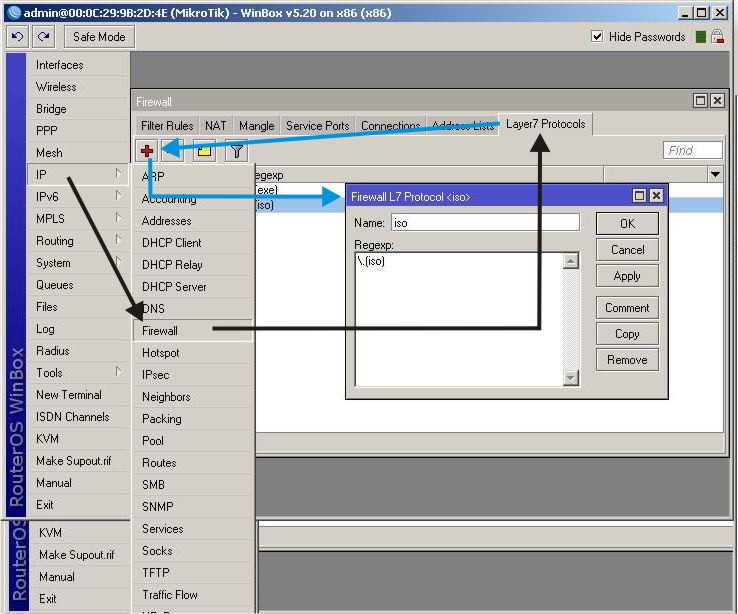Selamat malam menjelang pagi pembaca yang budiman, dah lama bgd niihh gak nulis postingan (maklum namanya jg pengacara alias pengangguran banyak acara jadi yaa jarang posting niihh) pada artikel ini saya sedikit share tentang limit bandwidth berdasarkan ekstensi file (iso, exe, mp3) di mikrotik. Mungkin di internet udah banyak yang posting artikel tentang ini, selain untuk share kepada pembaca yang budiman, artikel ini juga bertujuan sebagai media dokumentasi (biar gak lupa gt deecchh).
Limit bandwidth berdasarkan ekstensi (.iso, .exe, . mp3, dll) merupakan suatu metode limit bandwidth dimana limitasi bandwidth berdasarkan ekstensi file yang di download ataupun di upload. Contoh nih ya, bagi kita admin jaringan atau operator warnet pasti merasa jengkel dengan user yang suka download seenaknya, kita bisa limit tuh user berdasarkan ekstensi file yang sering ia download. Misal user di warnet sering download file mp3, maka kita bisa limit bandwidthnya berdasarkan ekstensi file mp3. Contoh pada artikel ini menggunakan file berekstensi .iso, jadi limit nya akan berpengaruh pada file berekstensi .iso. Bagi pembaca silahkan menggunakan file ekstensi sesuai dengan kebutuhan, tidak harus ekstensi .iso kok…
Berikut adalah langkah-langkah untuk mengkonfigurasi limit bandwidth berdasarkan ekstensi di mikrotik. Selamat membaca yaa…..
- Langkah pertama yang harus kita lakukan adalah seting firewal – layer7 protocol.
Klik menu IP -> Firewall -> Layer7 Protocols. Setelah melakukan perintah di samping kemudian tambahkan firewall layer7 dengan menekan tombol yang bertanda +. Isikan Name (pengisian nama ini terserah, tetapi alangkah baiknya pemberian nama sesuai dengan firewall yang akan di buat, misal pada contoh di atas namanya iso). Kemudian isikan juga pada kolom Regexp dengan nama ekstensi file. Pada contoh di atas adalah ”\.(iso)” (tanpa tanda petik) jadi ekstensi filenya adalah .iso. Setelah selesai mengkonfigurasi klik Aply kemudian OK.
2. Langkah kedua kita buat mark-packet di firewall mangle,,,
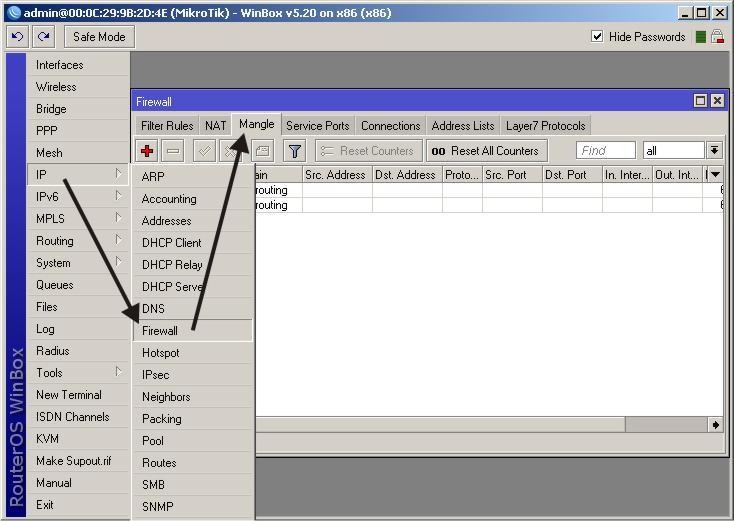 Pada bagian ”General” pada kolom ”Chain” pilih ”prerouting”
Pada bagian ”General” pada kolom ”Chain” pilih ”prerouting”
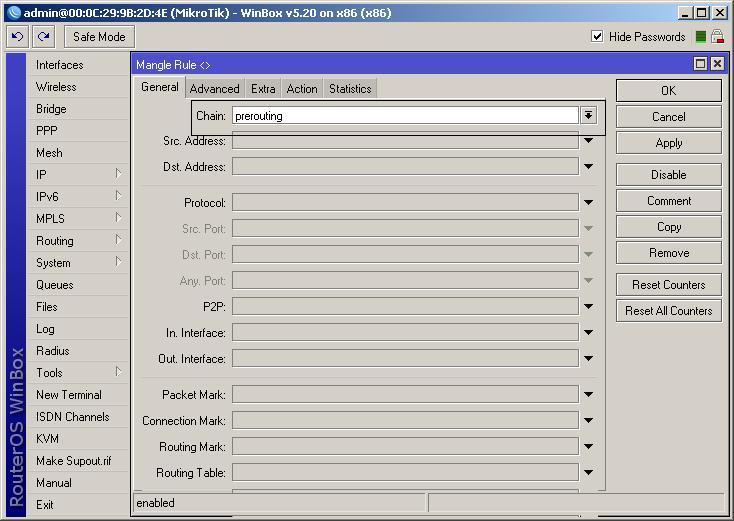 Selanjutnya kita masuk ke tab ”Advanced”, pada bagian ”Layer7 Protocols” kita isi dengan nama firewall Layer7 Protocols yang telah kita buat tadi. Pada contoh artikel ini namanya adalah ”iso” jadi sesuaikan dengan nama yang anda buat.
Selanjutnya kita masuk ke tab ”Advanced”, pada bagian ”Layer7 Protocols” kita isi dengan nama firewall Layer7 Protocols yang telah kita buat tadi. Pada contoh artikel ini namanya adalah ”iso” jadi sesuaikan dengan nama yang anda buat.
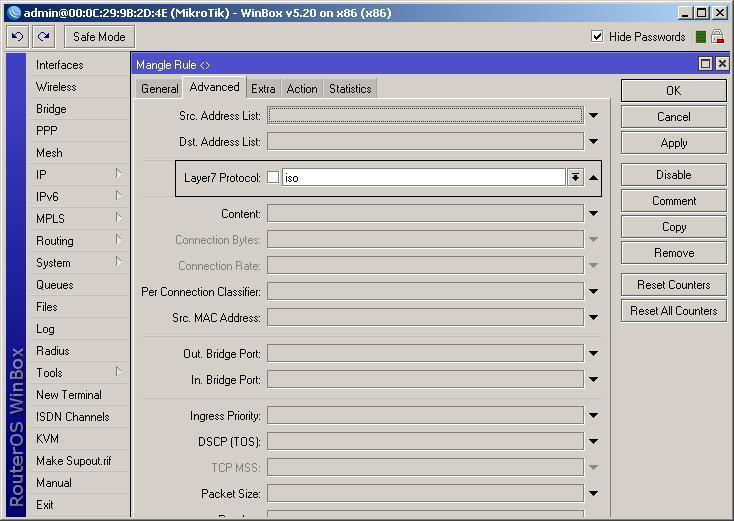 Langkah selanjutnya kita menuju tab ”Action”, seting sesuai dengan gambar di bawah ini. Pada bagian ”Action” pilih ”mark packet”, kemudian pada bagian ”New Packet Mark” beri nama ”iso” (sesuaikan nama mark packet sesuai dengan keinginan anda, yang penting nama mark packet mudah diingat). Kemudian hilangkan tanda centang pada bagian passthrough. Kemudian klik Aply dan OK.
Langkah selanjutnya kita menuju tab ”Action”, seting sesuai dengan gambar di bawah ini. Pada bagian ”Action” pilih ”mark packet”, kemudian pada bagian ”New Packet Mark” beri nama ”iso” (sesuaikan nama mark packet sesuai dengan keinginan anda, yang penting nama mark packet mudah diingat). Kemudian hilangkan tanda centang pada bagian passthrough. Kemudian klik Aply dan OK.
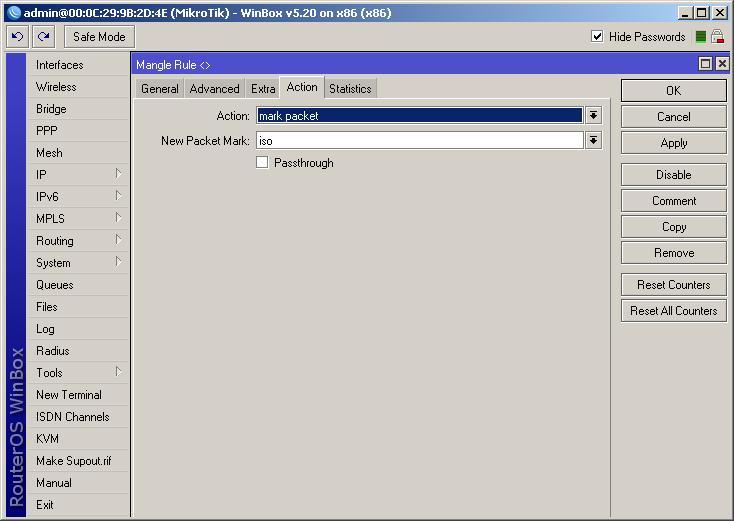 3. Langkah terakhir kita seting queue tree sebagai limit bandwidth nya
3. Langkah terakhir kita seting queue tree sebagai limit bandwidth nya
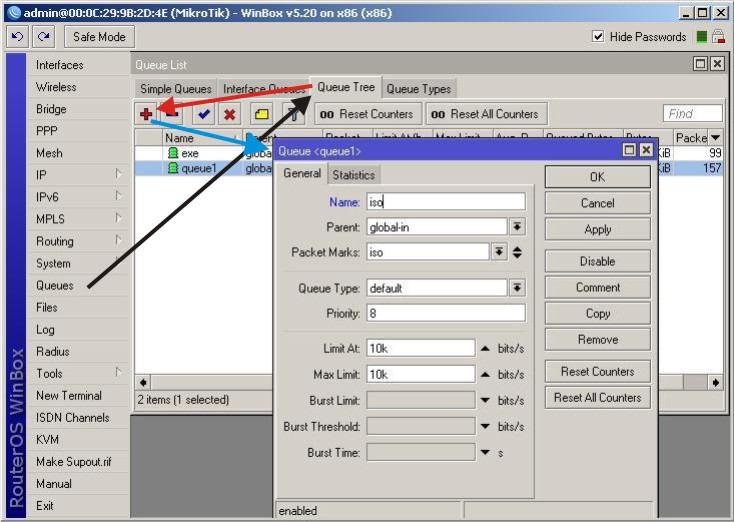 Langkah terakhir yaitu kita setting bandwidthnya dengan menggunakan ”queue tree”. Klik menu Queues -> Queue Tree. Kemudian untuk menambahkan queue tree klik tanda +. Seting queue nya seperti gambar di atas.
Langkah terakhir yaitu kita setting bandwidthnya dengan menggunakan ”queue tree”. Klik menu Queues -> Queue Tree. Kemudian untuk menambahkan queue tree klik tanda +. Seting queue nya seperti gambar di atas.
Sekian tutorial dari saya semoga bermanfaat yaa untuk kawan2 semua,,,
tiada sesuatu yang sempurna, termasuk artikel ini, jadi apabila ada kesalahan mohon koreksinya yaa teman-teman,,,,
Selamat mencobaa !!!!!!!
untuk ebook artikel ini silahkan download di sini